Проблемы, связанные с политикой конфиденциальности Facebook и контролем над пользовательскими данными, существуют уже довольно давно. Время и сейчас ведущий портал социальных сетей давал разъяснения по этому поводу. Однако опасения по-прежнему у многих пользователей по всему миру. Возможно, это то, что объединяет нас здесь на одной странице. Давайте посмотрим, как вы можете деактивировать или удалить свою учетную запись Facebook на iPhone и компьютере.
- Как деактивировать или удалить свою учетную запись Facebook на iPhone или iPad
- Как удалить свою учетную запись Facebook навсегда с компьютера
- Разница между деактивацией и удалением учетной записи Facebook
Как деактивировать или удалить свою учетную запись Facebook на iPhone или iPad
-
- Временное отключение учетной записи Facebook
- Удалить учетную запись Facebook навсегда
- Откройте приложение Facebook на своем iPhone.
- Перейдите в меню , нажав на значок с тремя горизонтальными линиями.
- Прокрутите вниз и перейдите в Настройки и конфиденциальность.
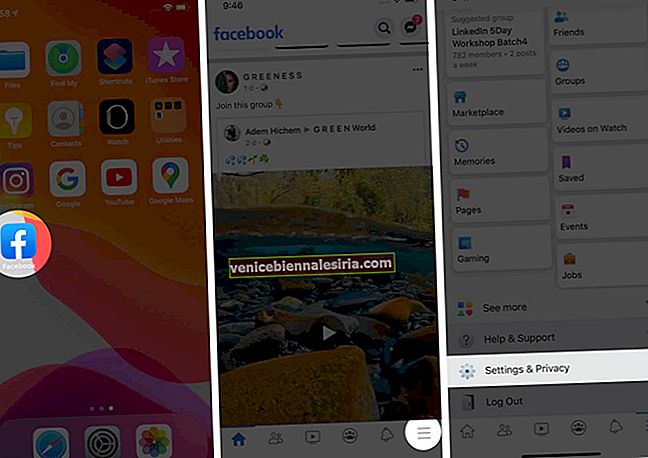
- Коснитесь Настройки.
- Прокрутите вниз и откройте « Владение и контроль учетной записи».
- Выберите Деактивация и удаление.
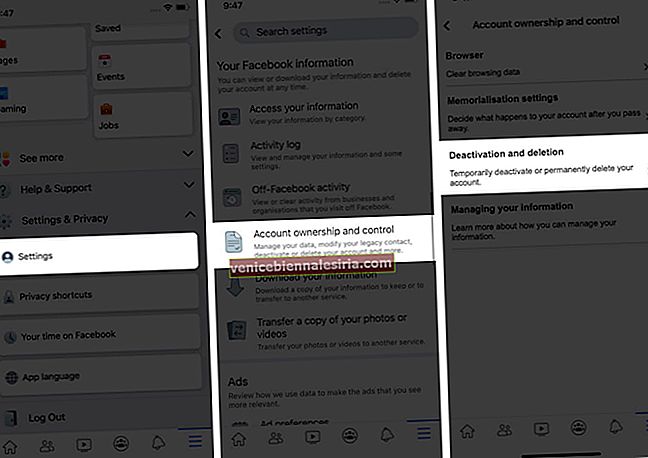
Временное отключение учетной записи Facebook
- Выберите «Деактивация учетной записи».
- Нажмите « Продолжить деактивацию учетной записи».
- На следующей странице введите свой пароль.
- Facebook спросит вас, почему вы хотите деактивировать свою учетную запись, поэтому выберите предпочтительную причину и нажмите « Продолжить».
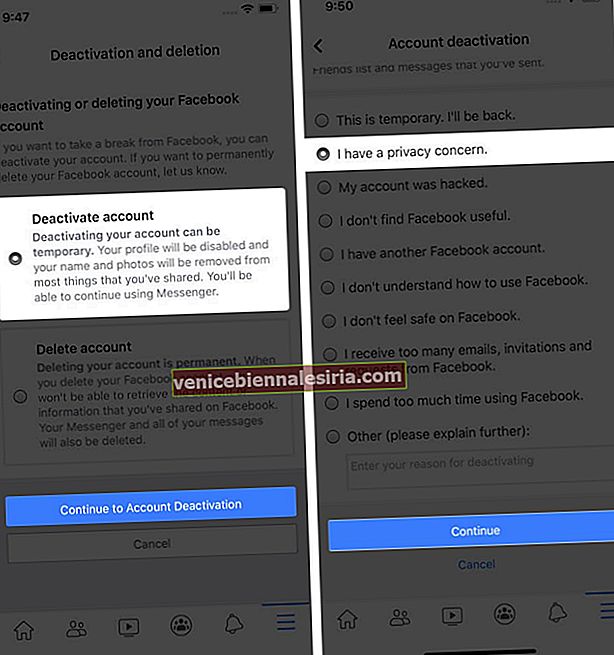
- Если вы уверены, нажмите « Продолжить» еще раз.
- В конце нажмите « Деактивировать мою учетную запись», чтобы временно сделать перерыв.
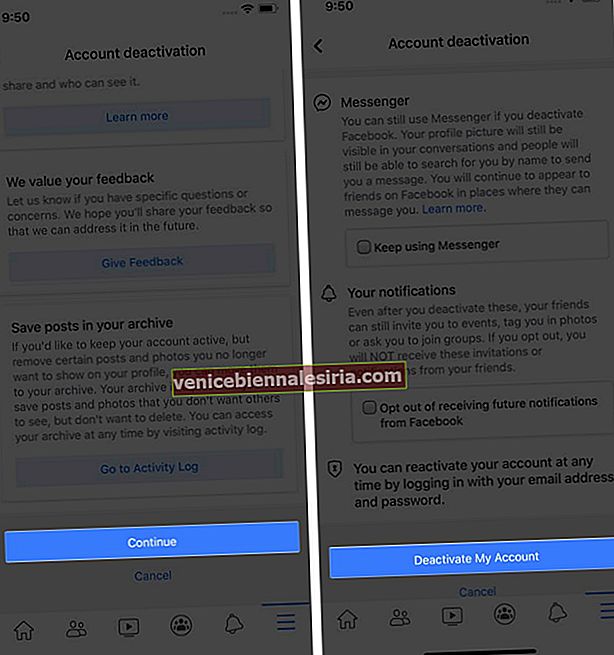 Примечание. При желании вы можете продолжать использовать Messenger и общаться с друзьями, пока ваша учетная запись еще деактивирована. Для этого просто установите флажок « Продолжать использовать Messenger» на странице «Деактивировать мою учетную запись».
Примечание. При желании вы можете продолжать использовать Messenger и общаться с друзьями, пока ваша учетная запись еще деактивирована. Для этого просто установите флажок « Продолжать использовать Messenger» на странице «Деактивировать мою учетную запись».Удалить учетную запись Facebook навсегда
- Выберите « Удалить учетную запись», а затем нажмите « Продолжить удаление учетной записи».
- На следующей странице Facebook предложит несколько вариантов внесения изменений в вашу учетную запись вместо ее полного удаления.
- Если вы уверены, что хотите удалить его, снова нажмите « Продолжить удаление учетной записи» .
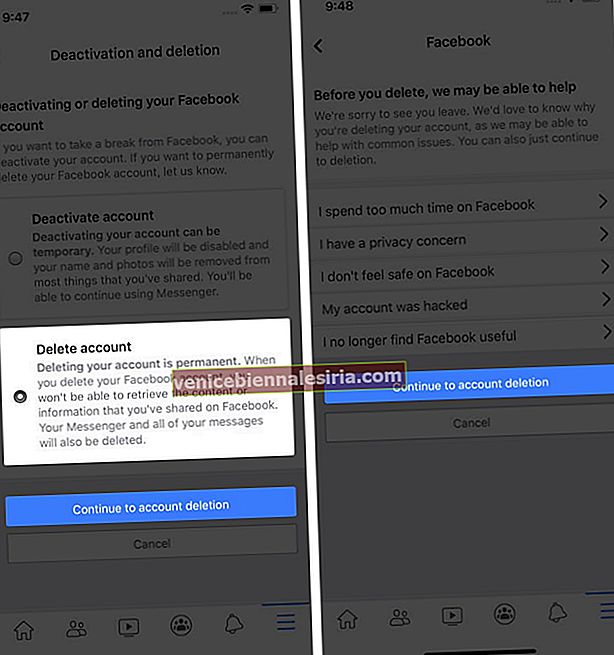
- Нажмите « Загрузить информацию», чтобы сделать резервную копию всех важных данных, включая ваши сообщения, изображения профиля, обложки и все остальное.
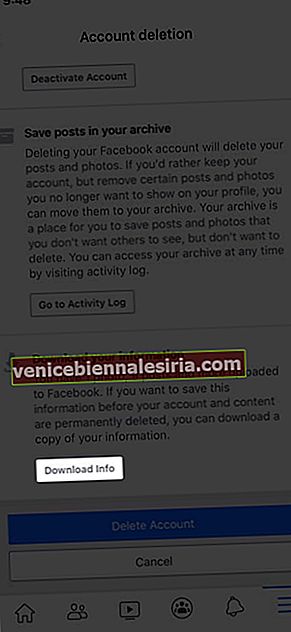 Примечание . Если вы выберете «Информация о загрузке», вам придется нажать « Создать файл» и дать Facebook время, чтобы скопировать вашу информацию.
Примечание . Если вы выберете «Информация о загрузке», вам придется нажать « Создать файл» и дать Facebook время, чтобы скопировать вашу информацию. - Если вы не хотите делать резервную копию своих данных, нажмите « Удалить учетную запись».
- Введите свой пароль и нажмите « Продолжить».
- Наконец, нажмите « Удалить учетную запись», чтобы подтвердить окончательное удаление учетной записи.
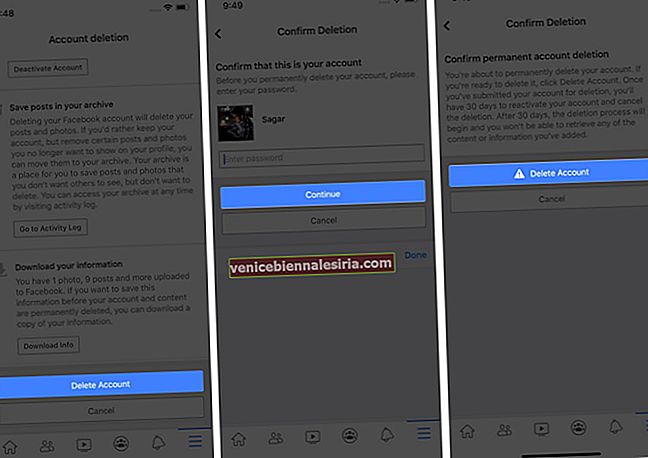
Как удалить свою учетную запись Facebook навсегда с компьютера
- Посетите страницу удаления Facebook в Интернете.
- Авторизуйтесь со своим адресом электронной почты и паролем.
- Щелкните Удалить учетную запись. Если вы хотите временно отключить свою учетную запись Facebook, вы можете выбрать опцию «Деактивировать учетную запись» .
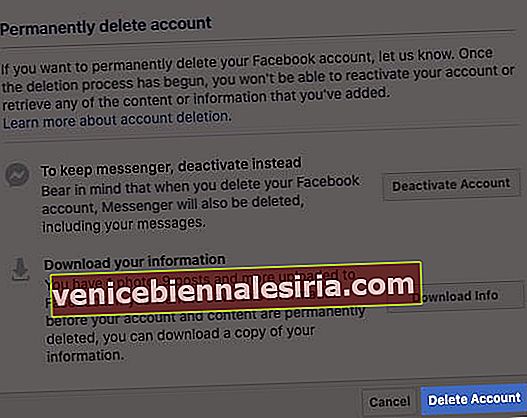
- Введите свой пароль и нажмите « Продолжить».
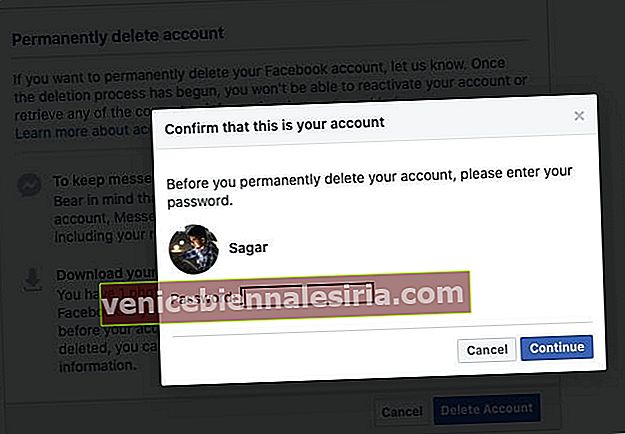
- Еще раз нажмите « Удалить учетную запись», чтобы удалить учетную запись без возможности восстановления.
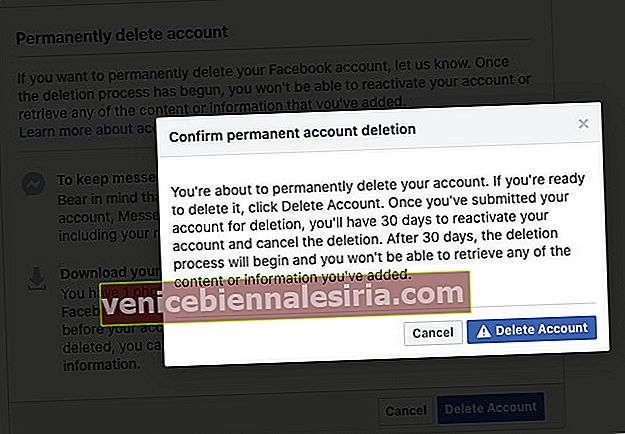 Важное примечание: Facebook дает вам 30 дней для восстановления вашей учетной записи, если вы действительно хотите вернуться. Через 30 дней вы не сможете снова войти в систему.
Важное примечание: Facebook дает вам 30 дней для восстановления вашей учетной записи, если вы действительно хотите вернуться. Через 30 дней вы не сможете снова войти в систему.
Разница между деактивацией и удалением учетной записи Facebook
Когда вы деактивируете свою учетную запись,
-
- Никто на Facebook не может видеть ваш профиль, кроме вас.
- Ваш профиль будет отключен, а ваше имя и фотографии будут удалены из большинства вещей, которыми вы поделились.
- Вы сможете использовать Messanger.
- Только определенная информация будет видна как сообщения.
- Ваше имя будет видно в списке друзей ваших друзей.
- Ваше имя, сообщения и комментарии будут видны администраторам групп, в которых вы состоите.
Когда вы удаляете свою учетную запись,
-
- Вы не можете повторно активировать свою учетную запись снова. (только если вы войдете в систему в течение 30 дней)
- Как только вы удалите свою учетную запись, все ваши данные, включая загрузки, будут удалены, и вы не сможете восстановить их позже.
- Вы не можете использовать сторонние приложения, такие как Instagram, которые вы использовали через вход в учетную запись Facebook.
- Вы не сможете использовать Messenger. Однако сообщения, отправленные вашим друзьям, по-прежнему будут отображаться в их чатах.
Подведение итогов…
Итак, что вы думаете об использовании Facebook. Вы выбираете деактивацию или удаление? Какой вариант вам больше нравится? Не забудьте сообщить нам об этом в комментариях ниже!
Вы также можете прочитать это.
- Как узнать, кто просматривал ваш профиль в Facebook
- Facebook не работает на iPhone? Умные советы по исправлению
- Как удалить учетную запись WhatsApp навсегда с iPhone
- Как удалить учетную запись Apple ID навсегда
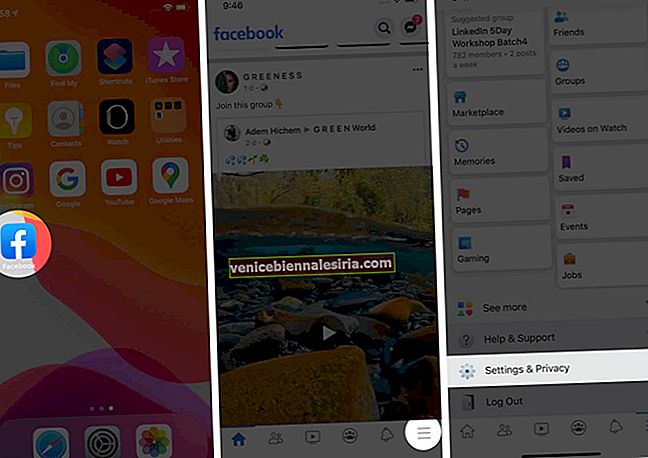
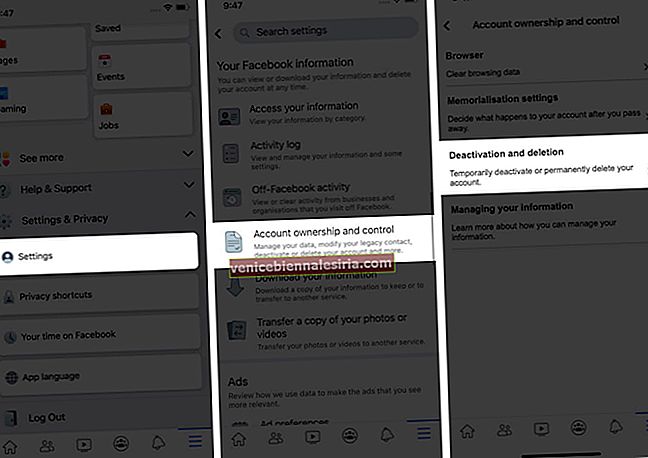
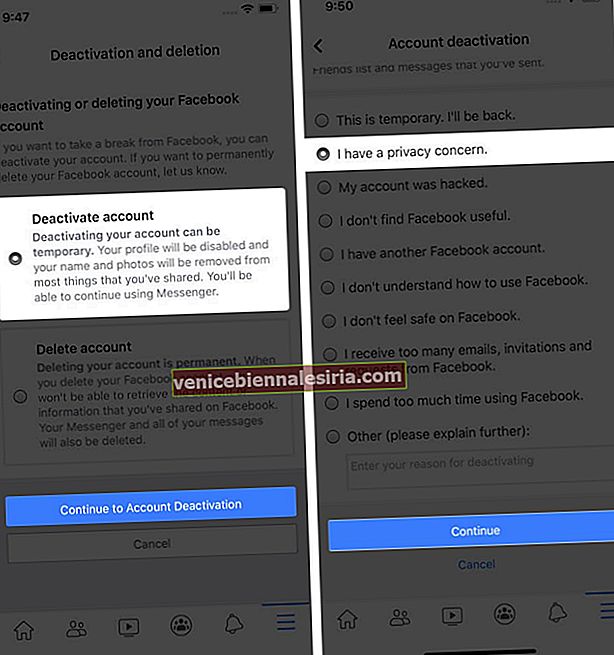
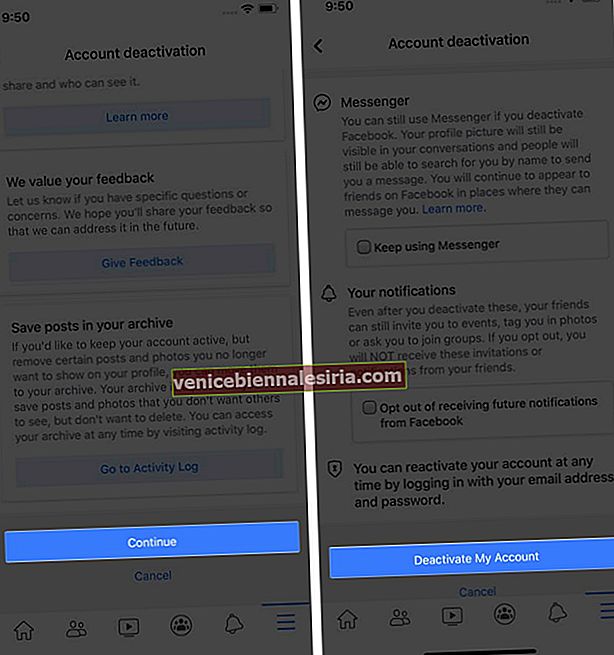 Примечание. При желании вы можете продолжать использовать Messenger и общаться с друзьями, пока ваша учетная запись еще деактивирована. Для этого просто установите флажок « Продолжать использовать Messenger» на странице «Деактивировать мою учетную запись».
Примечание. При желании вы можете продолжать использовать Messenger и общаться с друзьями, пока ваша учетная запись еще деактивирована. Для этого просто установите флажок « Продолжать использовать Messenger» на странице «Деактивировать мою учетную запись».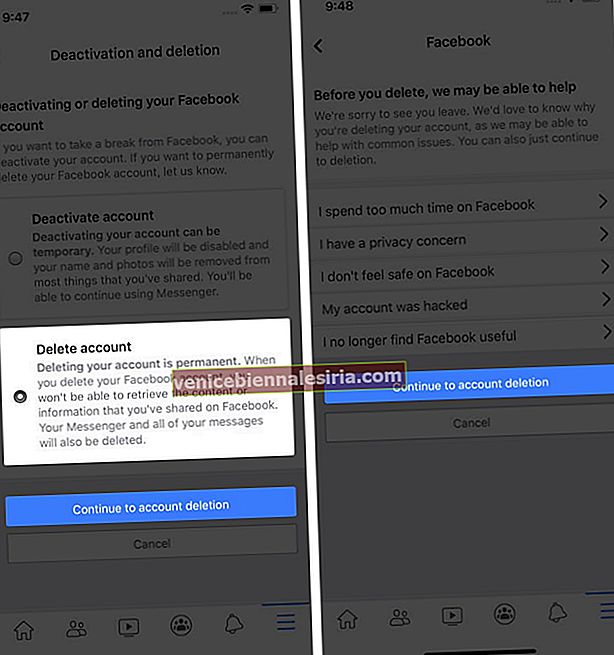
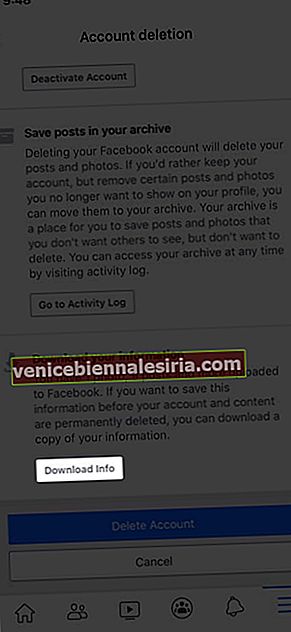 Примечание . Если вы выберете «Информация о загрузке», вам придется нажать « Создать файл» и дать Facebook время, чтобы скопировать вашу информацию.
Примечание . Если вы выберете «Информация о загрузке», вам придется нажать « Создать файл» и дать Facebook время, чтобы скопировать вашу информацию.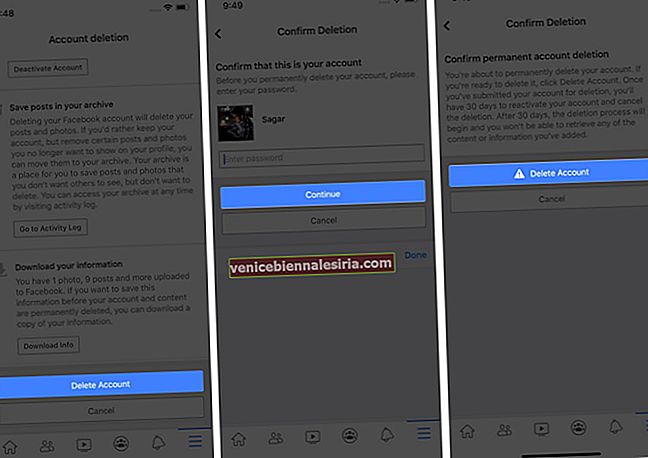
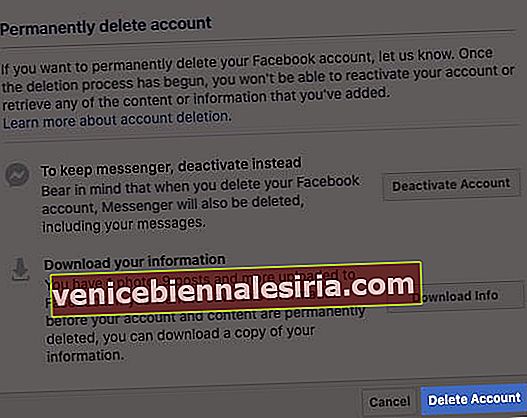
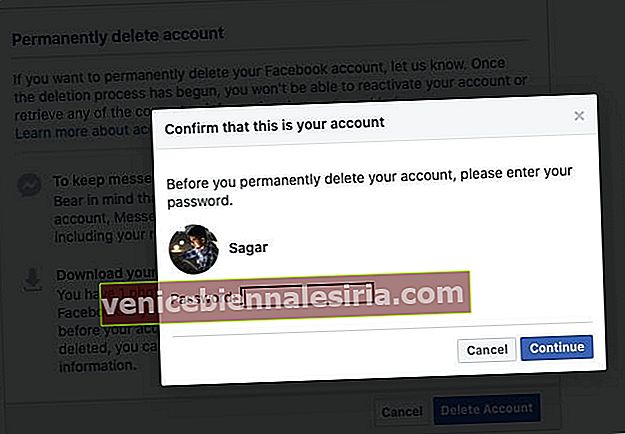
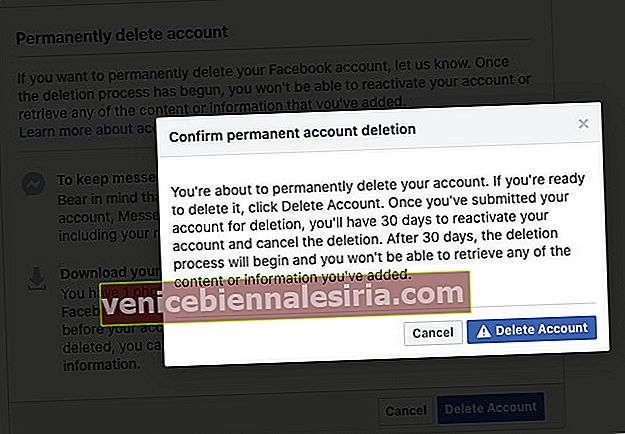 Важное примечание: Facebook дает вам 30 дней для восстановления вашей учетной записи, если вы действительно хотите вернуться. Через 30 дней вы не сможете снова войти в систему.
Важное примечание: Facebook дает вам 30 дней для восстановления вашей учетной записи, если вы действительно хотите вернуться. Через 30 дней вы не сможете снова войти в систему.








